Elementor предлагает вам множество инструментов для создания сайта WordPress, одним из основных строительных блоков которого является иконка. Иконки - это не просто декоративные элементы, они также могут улучшить функциональные возможности пользователей и помочь передать важную информацию с первого взгляда. Узнайте, как использовать и настраивать иконки в Elementor, чтобы улучшить ваш сайт.
Основные выводы
- Иконки - это универсальные элементы, которые могут выполнять как художественные, так и информационные функции.
- Вы можете настраивать иконки, включая цвет, размер, форму и анимацию.
- Опция привязки позволяет эффективно использовать иконки для навигации.
Пошаговое руководство
Шаг 1: Добавить значок
Чтобы добавить иконку в раздел, перетащите виджет иконки в нужную область страницы. Вы увидите, что отображается предварительный выбор, обычно это значок звезды.
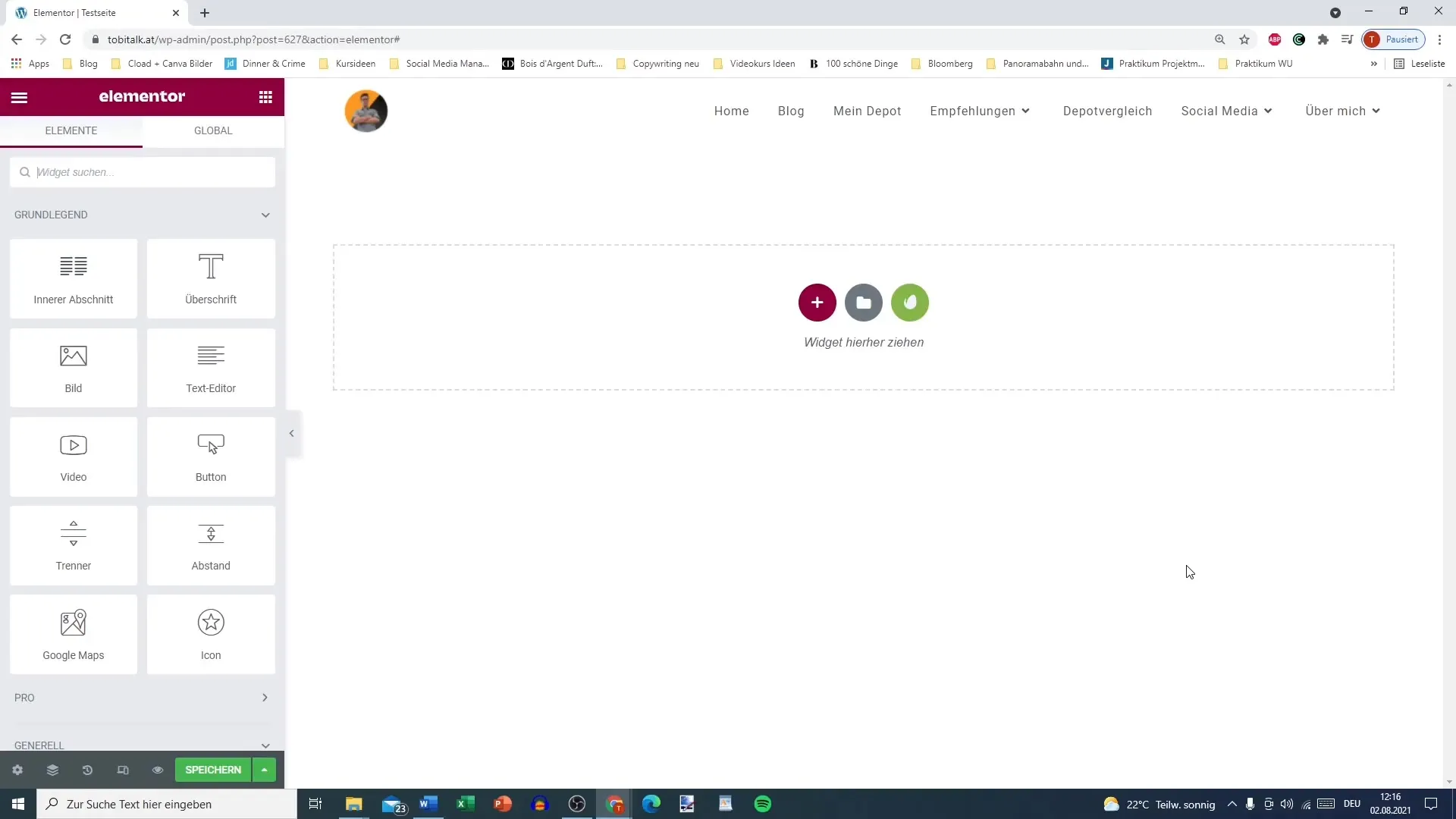
Шаг 2: Изменить значок
Щелкните по существующей иконке, чтобы открыть окно выбора. Здесь вы можете выбрать один из множества значков. Например, выберите значок такси, чтобы придать контенту определенную тематику.
Шаг 3: Выберите тип иконки
Elementor предлагает три типа иконок: обычные иконки, сплошные иконки и иконки брендов. Обычные иконки обычно имеют только контур, в то время как сплошные иконки полностью заполнены. Фирменные иконки соответствуют известным логотипам, например, Amazon или Apple.
Шаг 4: Настройка параметров отображения
Вы можете настроить отображение иконок разными способами: "Сложенные" (полностью заполненные), "В рамке" (с контуром) или "По умолчанию" (отображается фон). Выберите вариант, который лучше всего соответствует эстетике вашего сайта.
Шаг 5: Настройте размер и форму иконки
Еще один важный момент - форма иконки. Вы можете выбрать, какой она должна быть - круглой или квадратной. Круг часто воспринимается как более гармоничный, в то время как квадрат оставляет другое графическое впечатление.
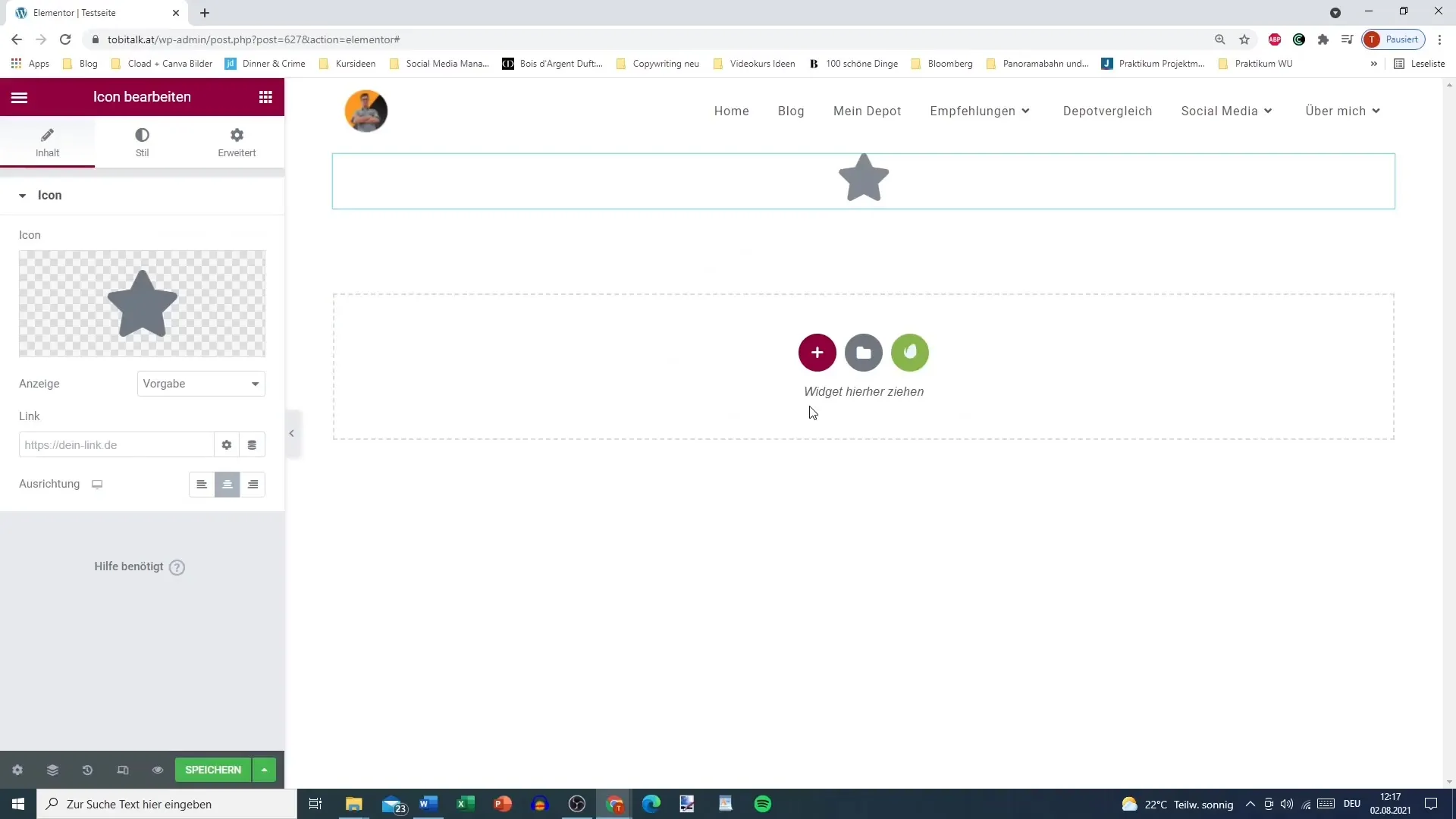
Шаг 6: Установите ссылку
Чтобы создать интерактивность, можно установить ссылку. Например, укажите адрес вашей домашней страницы, чтобы при нажатии на иконку посетители попадали на нее.
Шаг 7: Настроить стиль
В разделе "Стиль" вы можете задать основной и дополнительный цвет. Для эффектов наведения вы также можете указать, как должны меняться цвета. Например, измените основной цвет на красный, а вторичный - на черный.
Шаг 8: Определение эффектов наведения
Если вы хотите повысить интерактивность, вы можете добавить эффекты анимации для элемента hover. К ним относятся такие варианты, как "Толкать" или "Расти". Выберите нужный эффект, чтобы улучшить пользовательский опыт.
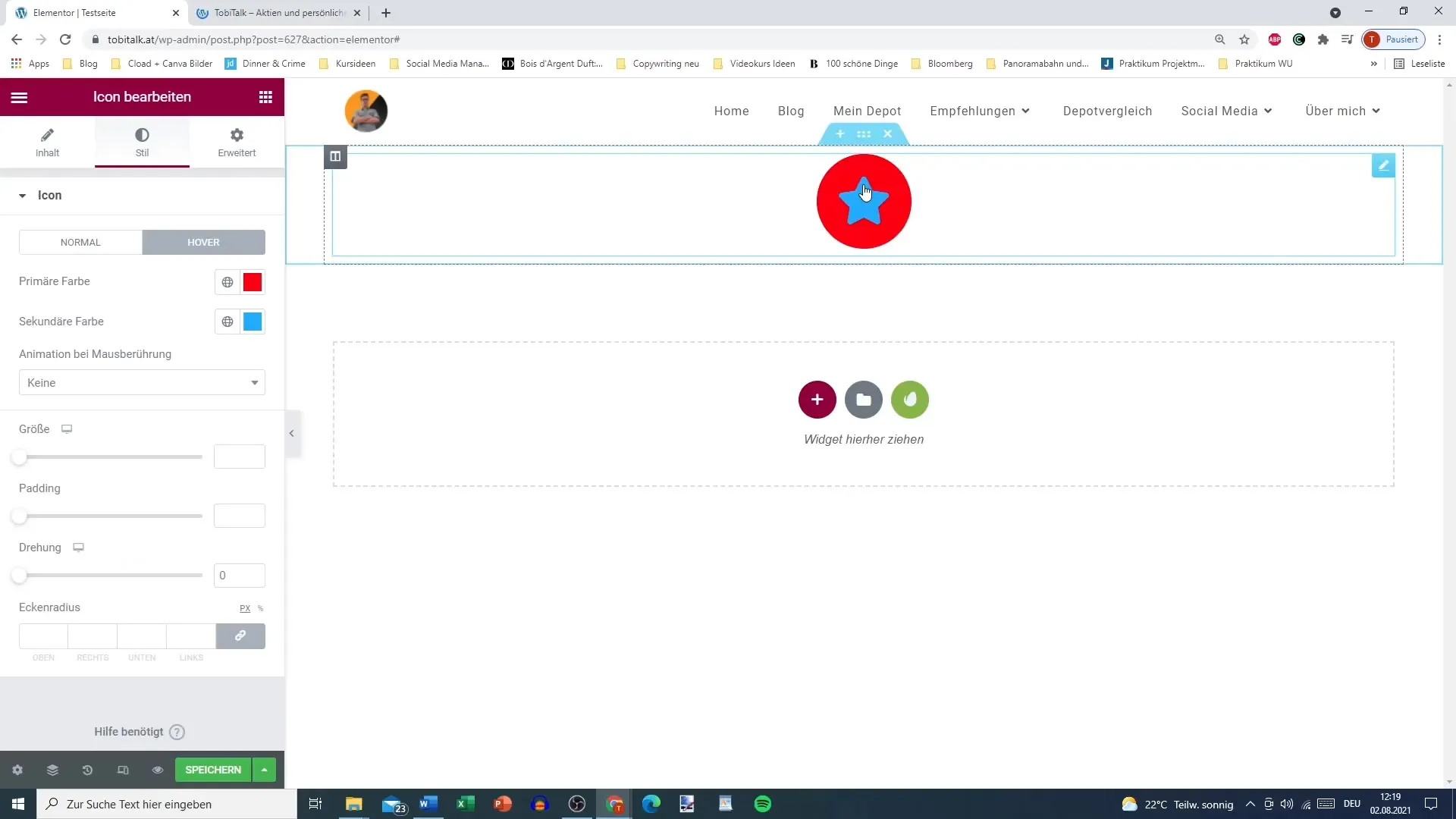
Шаг 9: Определите размер и интервал
Вы можете настроить размер иконки, а расстояние между ними, также известное как padding, отвечает за то, сколько места остается между иконкой и ее внутренней рамкой. Поэкспериментируйте с этими значениями, чтобы найти нужный баланс.
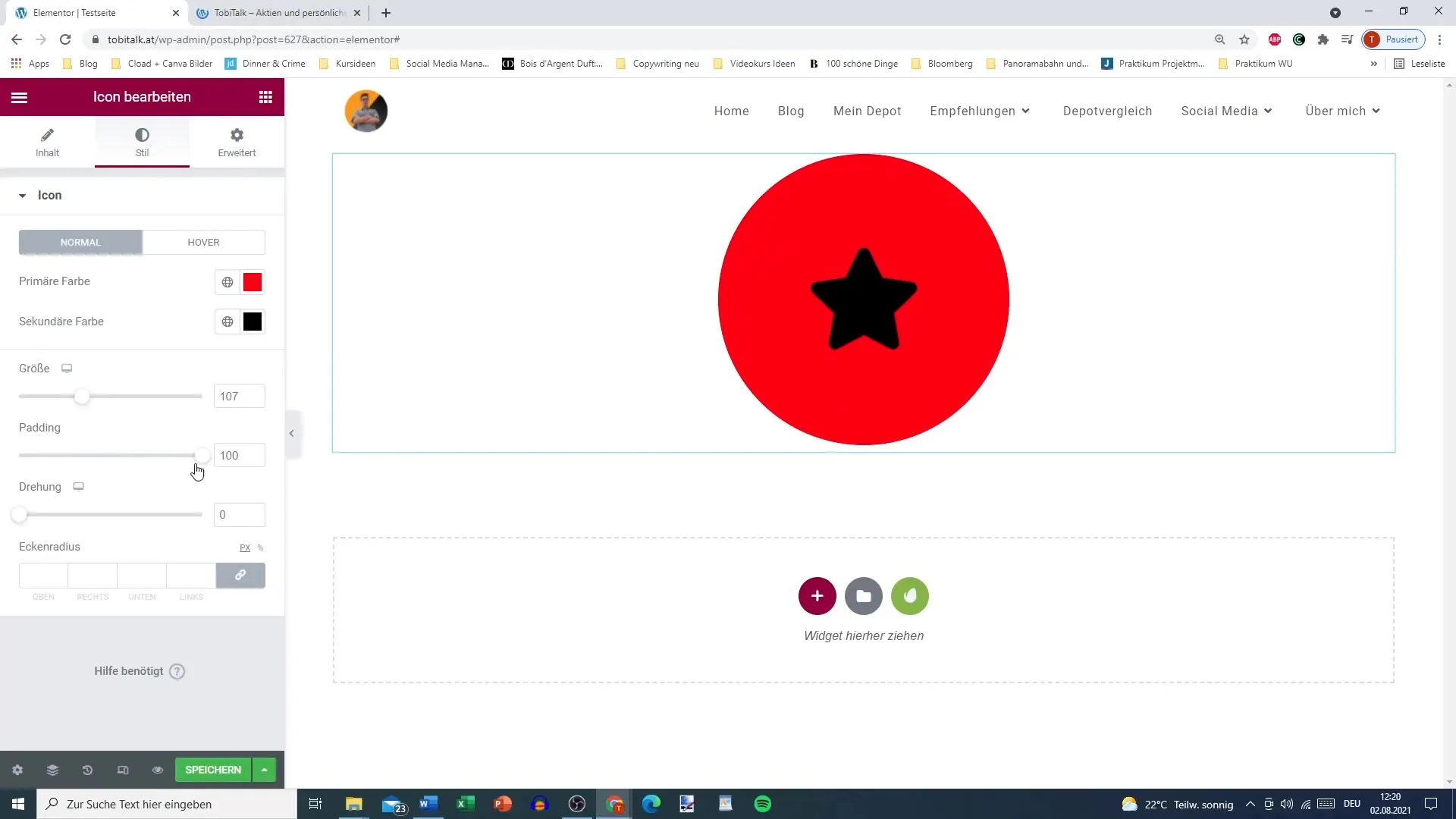
Шаг 10: Значения ссылок
Если вы хотите сделать отдельные настройки для разных углов иконки, вы можете связать значения или настроить их отдельно. Связанные значения обеспечивают одновременное применение изменений ко всем сторонам.
Шаг 11: Проверьте дополнительные настройки
В разделе расширенных настроек вы найдете те же опции, что и в основных настройках. Убедитесь, что все настроено правильно, чтобы обеспечить согласованное отображение на вашем сайте.
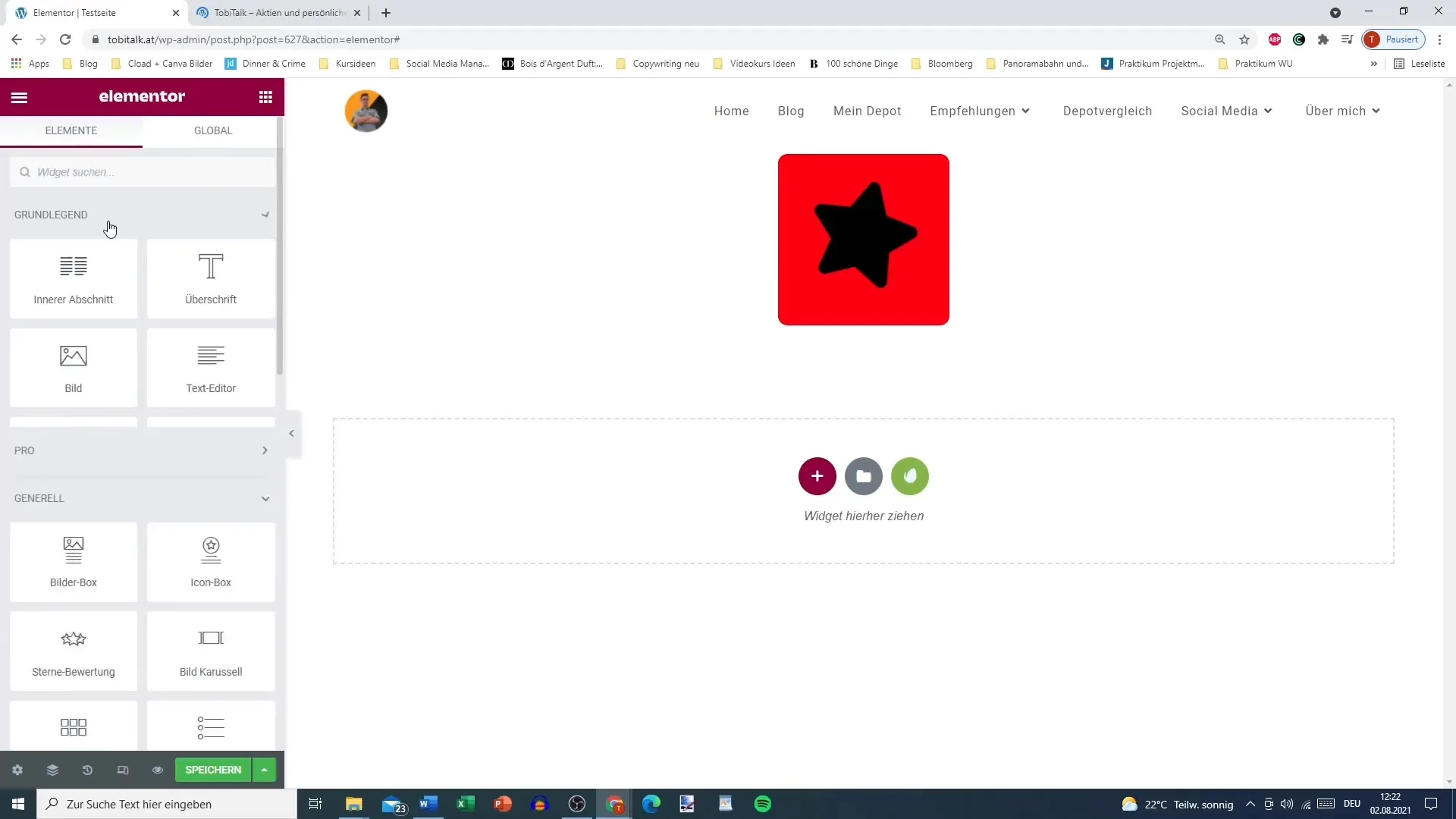
Резюме
В этом руководстве вы узнали основные шаги по добавлению и настройке иконок в Elementor. Эти приемы помогут вам создавать эстетически привлекательные и функциональные сайты - от выбора иконок до их цвета, размера и привязки.
Часто задаваемые вопросы
Как выбрать правильную иконку?Выберите иконку, соответствующую тематике вашего контента; Elementor предлагает большую библиотеку.
Могу ли я изменить цвет иконки?Да, вы можете изменить как основной, так и дополнительный цвет иконки.
Как добавить анимацию?В настройках наведения вы можете выбрать различные эффекты анимации для иконки.


